የበይነመረብ ግንኙነት በማይኖርዎት ጊዜ ለወደፊቱ ለማየት የድረ -ገጽን ማስቀመጥ ከፈለጉ ፣ ወይም በቀላሉ ለሌሎች እንዲያጋሩት ወይም ወደ አታሚ እንዲልኩ የድረ -ገጽ ቅጂ ማግኘት ከፈለጉ ፣ ይችላሉ ወደ ፒዲኤፍ ፋይል በመለወጥ በቀላሉ ያድርጉት። Chrome እና Safari የፒዲኤፍ ፋይሎችን ለመፍጠር ከመሣሪያዎች ጋር ይመጣሉ ፣ ግን ፋየርፎክስን ወይም ኢንተርኔት ኤክስፕሎረርን የሚጠቀሙ ከሆነ ተጨማሪ ፕሮግራሞች ያስፈልግዎታል። አዶቤ አክሮባት ድር ገጾችን ካሉዎት ለማዳን በጣም አጠቃላይ ባህሪዎች አሉት።
ደረጃ
ዘዴ 1 ከ 4 ፦ Chrome
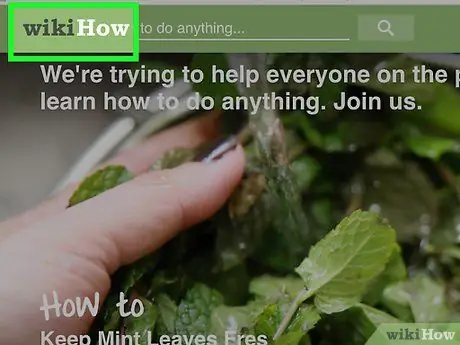
ደረጃ 1. ወደ ፒዲኤፍ ለመለወጥ የሚፈልጉትን ገጽ ይክፈቱ።
ከድር ገጽ የፒዲኤፍ ፋይል ሲፈጥሩ አንዳንድ አካላት በራስ -ሰር ሊቀየሩ ይችላሉ። የተደረጉ ለውጦች በጥያቄ ውስጥ ባለው የድር ጣቢያ ገንቢ ላይ ይወሰናሉ ፣ እና በአጠቃላይ ከእርስዎ ቁጥጥር ውጭ ናቸው።
ይህ ዘዴ እርስዎ አሁን የሚያዩትን ገጽ ብቻ ያትማል ፣ እና ወደ ሌሎች የጣቢያው ገጾች አገናኞች አይቀመጡም።
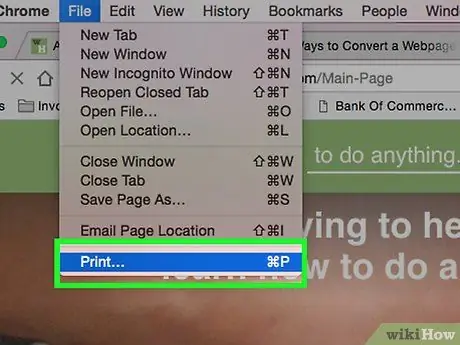
ደረጃ 2. የ Chrome ምናሌ ቁልፍን ጠቅ ያድርጉ ፣ ከዚያ «አትም» ን ይምረጡ።
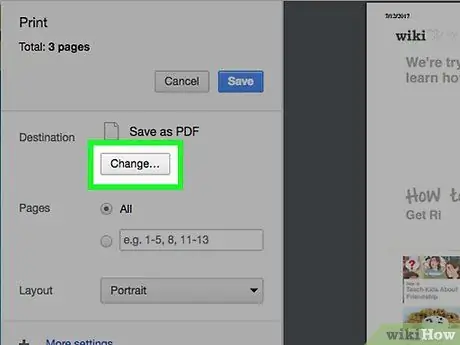
ደረጃ 3. አዝራሩን ጠቅ ያድርጉ።
ለውጦች… ፣ ከዚያ “እንደ ፒዲኤፍ አስቀምጥ” ን ይምረጡ።
በ "አካባቢያዊ መድረሻዎች" ክፍል ውስጥ መሆን አለበት።
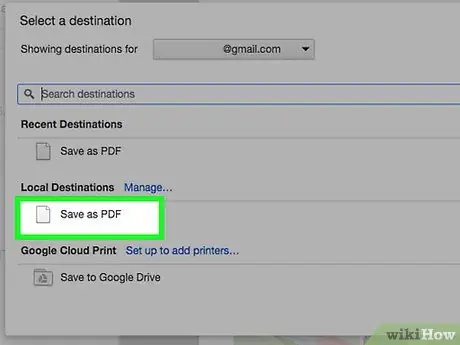
ደረጃ 4. እንደ ምኞትዎ አማራጮቹን ይምረጡ።
የፒዲኤፍ ፋይል ከመፍጠርዎ በፊት ለመምረጥ ብዙ አማራጮች አሉ።
- የምስል አቀማመጥን ፣ የቁም ወይም የመሬት አቀማመጥን ለመምረጥ “አቀማመጥ” ተቆልቋይ ቁልፍን ጠቅ ያድርጉ።
- በፒዲኤፍ ገጹ አናት እና ታች ላይ ቀን ፣ የገጽ ርዕስ እና የገጽ አድራሻ እንዲታይ ካልፈለጉ “ራስጌዎች እና ግርጌዎች” ላይ ምልክት ያንሱ።
- የበስተጀርባ ምስል ለማሳየት “የበስተጀርባ ግራፊክስ” ሳጥኑ ላይ ምልክት ያድርጉ።
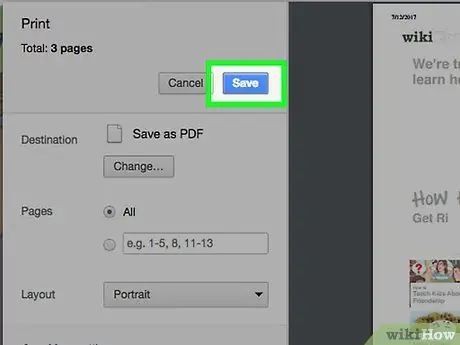
ደረጃ 5. አዝራሩን ጠቅ ያድርጉ።
አስቀምጥ።
የፒዲኤፍ ፋይሉን ለማስቀመጥ ስም እና ቦታ ይምረጡ።
ዘዴ 2 ከ 4: Safari
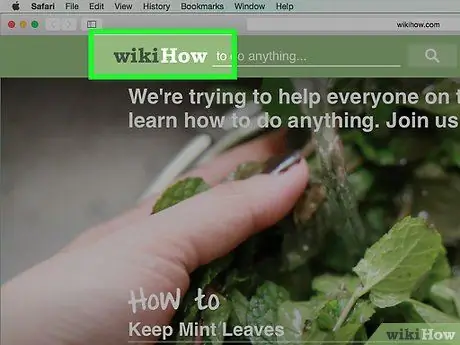
ደረጃ 1. ወደ ፒዲኤፍ ለመለወጥ የሚፈልጉትን ገጽ ይክፈቱ።
ይህንን ዘዴ ሲጠቀሙ አንዳንድ ንጥረ ነገሮች እንደሚለወጡ ያስተውላሉ። ይህ የሆነው የሚመለከተው የድር ዲዛይነር የድር ገጾችን በተጠቀሰው መንገድ እንዲያተም ማስገደድ ስለሚችል ነው።
የተገኘው የፒዲኤፍ ፋይል አሁን የሚጎበኙትን የድር ገጽ ይዘቶች ብቻ ይይዛል።
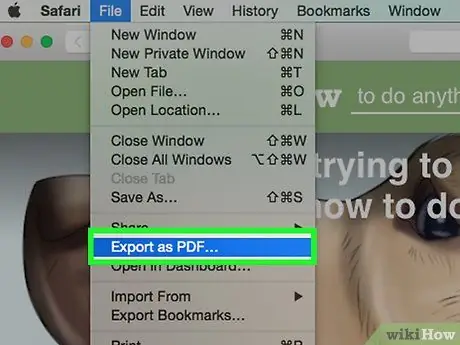
ደረጃ 2. የፋይል ምናሌውን ጠቅ ያድርጉ ፣ ከዚያ “ወደ ፒዲኤፍ ላክ” ን ይምረጡ።
ይህ ዘዴ OS X 10.9 (Mavericks) ወይም ከዚያ በኋላ እንዲጠቀሙ ይጠይቃል። ከ OS X 10.9 በፊት አንድ ስሪት የሚጠቀሙ ከሆነ ፋይል click “አስቀምጥ እንደ” ን ጠቅ ያድርጉ ፣ ከዚያ ፒዲኤፍ እንደ የመነጨው የፋይል ዓይነት ይምረጡ።

ደረጃ 3. ለፋይሉ ስም ይስጡ ፣ ከዚያ ፋይሉን ለማስቀመጥ ቦታውን ይግለጹ።
የፋይል ፈጠራ ሂደት ጊዜ ይወስዳል ፣ እና ምን ያህል ጊዜ እንደሚወስድ በመረጡት የገጽ መጠን ላይ የተመሠረተ ነው።
ዘዴ 3 ከ 4: CutePDF (ሁሉም የዊንዶውስ አሳሾች)
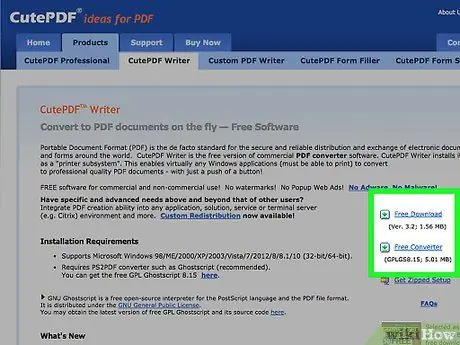
ደረጃ 1. CutePDF ን ያውርዱ።
ኢንተርኔት ኤክስፕሎረር እና ፋየርፎክስ የፒዲኤፍ ፋይሎችን ለመፍጠር ከመሣሪያዎች ጋር አይመጡም። በዚህ ዙሪያ ለማለፍ የፒዲኤፍ ፋይሎችን እንዲፈጥሩ የሚያስችልዎ “ምናባዊ አታሚ” መጫን ያስፈልግዎታል ፣ በትክክል ማተም የለብዎትም። CutePDF እንደዚህ ያለ ምናባዊ አታሚ አንዱ ነው።
- ወደ cutepdf.com/products/cutepdf/writer.asp ይሂዱ ፣ ከዚያ “ነፃ ማውረድ” እና “ነፃ መለወጫ” ን ጠቅ ያድርጉ። በዚህ መንገድ ፣ ለመጫን የሚያስፈልጉዎት ሁለት ፕሮግራሞች ማውረድ ይጀምራሉ።
- ይህ ዘዴ አሁን የሚጎበኙትን ገጽ የፒዲኤፍ ፋይል ብቻ ያመነጫል።
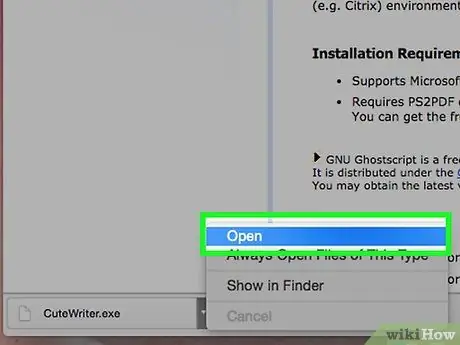
ደረጃ 2. ፕሮግራሙን ያሂዱ።
CuteWriter.exe CutePDF ን መጫን ለመጀመር።
የፕሮግራም ጫኝ ፋይሎች ብዙውን ጊዜ ከብዙ የአሳሽ መሣሪያ አሞሌዎች ጋር ተጣምረዋል ፣ ስለዚህ በመጀመሪያው ቅናሽ ላይ ሰርዝ የሚለውን ጠቅ ማድረግዎን ያረጋግጡ ፣ ከዚያ የሚታየውን “ይህንን እና ሁሉንም የቀሩትን አቅርቦቶች ዝለል” የሚለውን አገናኝ ጠቅ ያድርጉ።
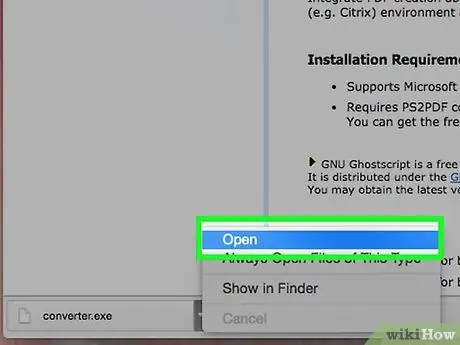
ደረጃ 3. ሩጡ።
converter.exe የ CutePDF ጭነት ከተጠናቀቀ በኋላ።
በዚህ ክፍል ውስጥ የተወሰኑ አማራጮችን መምረጥ ወይም ስለ አድዌር መጨነቅ አያስፈልግዎትም ፤ ይህ ክፍል በራስ -ሰር ይሠራል እና ከማስታወቂያዎች ነፃ ነው።
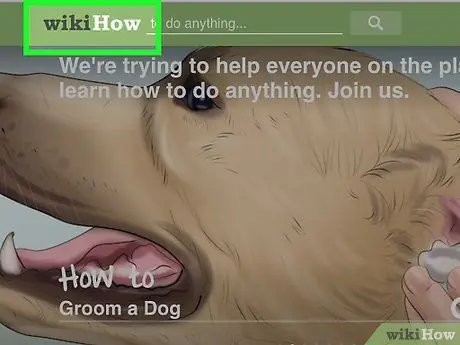
ደረጃ 4. ወደ ፒዲኤፍ ለመለወጥ የሚፈልጉትን ድር ጣቢያ ይክፈቱ።
አንዴ CutePDF ከተጫነ በማንኛውም አሳሽ ውስጥ ማድረግ ይችላሉ።
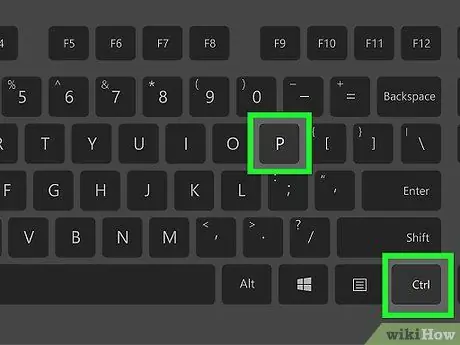
ደረጃ 5. የህትመት መስኮቱን ይክፈቱ።
የህትመት መስኮቱን ለመክፈት ፈጣኑ መንገድ Ctrl+P ን መጫን ነው ፣ ምንም እንኳን እርስዎ በፋይል ምናሌው ወይም በፋየርፎክስ ምናሌ በኩል ሊያገኙት ይችላሉ።
በፋየርፎክስ ውስጥ ፣ በሕትመት ቅድመ -እይታ መስኮት ውስጥ አትም የሚለውን ጠቅ ማድረግ ብቻ ያስፈልግዎታል።
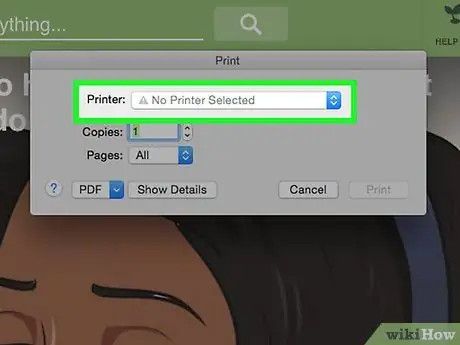
ደረጃ 6. አታሚዎን የሚያሳየውን ተቆልቋይ ምናሌ ጠቅ ያድርጉ ፣ ከዚያ “CutePDF Writer” ን ይምረጡ።
የህትመት አዝራሩን ጠቅ ያድርጉ።
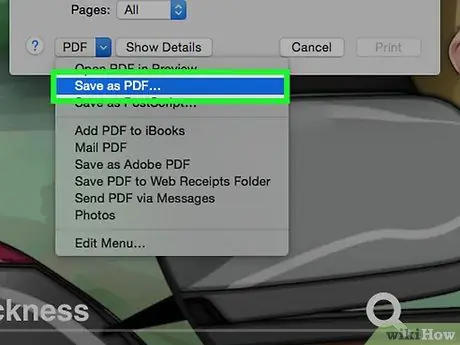
ደረጃ 7. ፋይሉን ስም ይስጡት ፣ ከዚያ ያስቀምጡት።
ከጥቂት ደቂቃዎች በኋላ የፋይሉን ስም መስጠት እና የማስቀመጫ ቦታን መምረጥ የሚችሉበት የ CutePDF አስቀምጥ መስኮት ይመጣል።
ዘዴ 4 ከ 4: Adobe Acrobat Pro
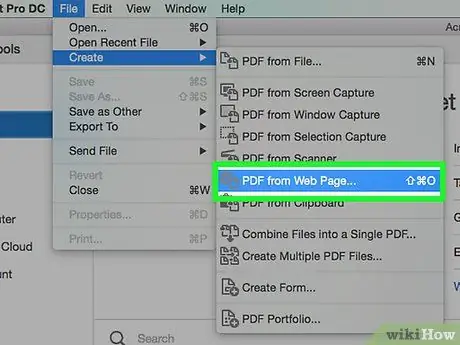
ደረጃ 1. የፋይል ምናሌውን ጠቅ ያድርጉ ፣ ከዚያ “ፒዲኤፍ ፍጠር” → “ከድር ገጽ” ን ይምረጡ።
ይህንን ለማድረግ የሚከፈልበት የ Adobe Acrobat ስሪት ያስፈልግዎታል ፣ ግን አዶቤ አክሮባት በአገልጋዩ ላይ የተከማቹ ማናቸውንም ገጾች በመጀመሪያ ቅርፀታቸው እና በመደበኛነት የሚሰሩ አገናኞችን ጨምሮ አንድ ሙሉ ድር ጣቢያ እንዲያስቀምጡ ያስችልዎታል።
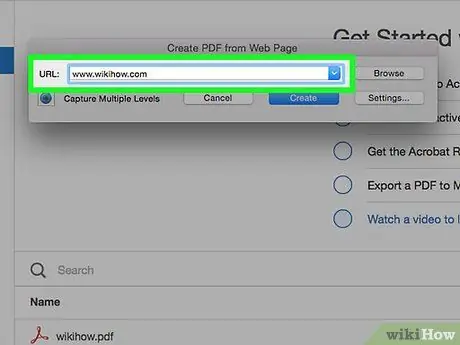
ደረጃ 2. ወደ ፒዲኤፍ ለመለወጥ የሚፈልጉትን የድር ጣቢያ ዩአርኤል ያስገቡ።
አንድ ሙሉ ድር ጣቢያ ለማቆየት ከፈለጉ የድር ጣቢያውን መሠረታዊ አድራሻ ያስገቡ። አንድ የተወሰነ ገጽ ብቻ ከፈለጉ ፣ ለዚያ ገጽ የተወሰነውን ሙሉ አድራሻ ያስገቡ።
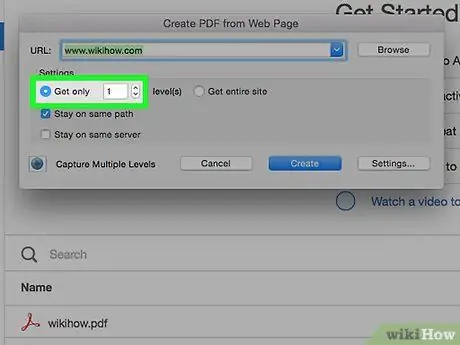
ደረጃ 3. ወደ ፒዲኤፍ ለመለወጥ የሚፈልጉትን የድርጣቢያ ደረጃዎች ብዛት ይወስኑ።
የድረ -ገጹን ጥቂት ደረጃዎች ("X ደረጃ ብቻ (ዎች) ያግኙ") ብቻ ለመለወጥ መምረጥ ይችላሉ ፣ ወይም መላውን ድር ጣቢያ ለመቀየር መምረጥ ይችላሉ ("ሙሉ ጣቢያውን ያግኙ")
የመጀመሪያው ደረጃ አድራሻው በሚጎበኝበት ጊዜ የሚከፈተው ገጽ ነው። ሁለተኛው ደረጃ ከመጀመሪያው ገጽ ጋር የተገናኙትን ሁሉንም ገጾች ያጠቃልላል። ሦስተኛው ደረጃ በሁለተኛው ደረጃ ካሉ ሁሉም ገጾች ጋር የተገናኙትን ሁሉንም ገጾች ያጠቃልላል። በጣም ብዙ በአንድ የድር ጣቢያ ደረጃዎች ውስጥ የተካተቱ ገጾችን መለወጥ ወደ ፒዲኤፍ ለመለወጥ በሚፈልጉት ድር ጣቢያ ላይ በመመስረት በጣም ትልቅ አጠቃላይ የፋይል መጠንን ሊያስከትል ይችላል።
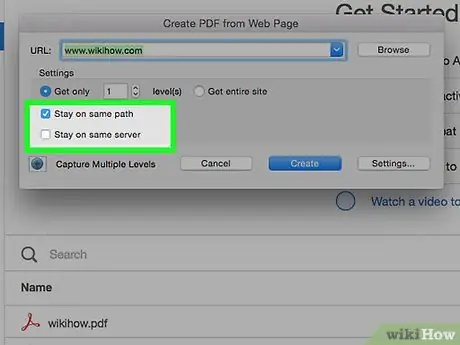
ደረጃ 4. አክሮባት ከድር ጣቢያው እንዳይወጣ በርካታ የአማራጭ ሳጥኖችን ይፈትሹ።
በርካታ ደረጃዎችን ያካተተ ድር ጣቢያ ሲይዙ ከድር ጣቢያው የመውጣት እድሉ ከፍተኛ ነው። ያገ pagesቸው ገጾች ከአንድ ጎራ የመጡ መሆናቸውን ወይም “በዚያው አገልጋይ ላይ ይቆዩ” የሚለውን በመምረጥ አክሮባት እነዚህን ገጾች እንዳያመጣ መከላከል ይችላሉ ፣ ይህም የተገኙት ገጾች መነሻዎች ብቻ መሆናቸውን ያረጋግጣል። የመረጡት የድር አገልጋይ።
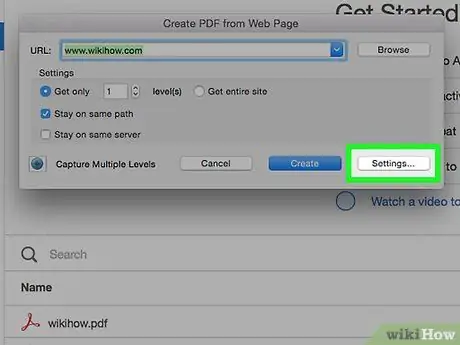
ደረጃ 5. አዝራሩን ጠቅ ያድርጉ።
ቅንብሮች… የፒዲኤፍ ቅንብሮችን ለማስተካከል።
ይህ አማራጭ የገጹን ራስጌ እና ግርጌ (ራስጌ እና ግርጌ) እንዲያዘጋጁ ፣ እንዲሁም ወደ ሌላ ገጽ ለመሄድ የድር ጣቢያውን አድራሻ ያስተውሉ።
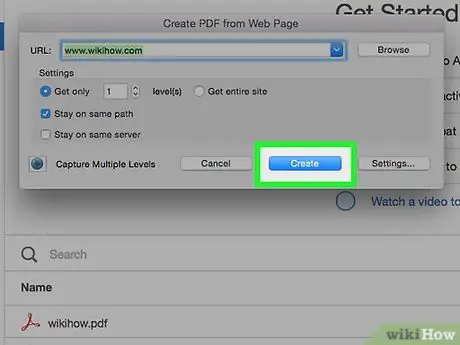
ደረጃ 6. አዝራሩን ጠቅ ያድርጉ።
ፍጠር የፒዲኤፍ ፋይል ለመፍጠር።
እርስዎ በሚቀይሩት የድር ጣቢያ ደረጃዎች ብዛት ፣ እንዲሁም በጣቢያው መጠን ላይ በመመስረት ይህ ሂደት ጥቂት ደቂቃዎችን ወይም በጣም በጣም ረጅም ጊዜን ሊወስድ ይችላል።







